Constantemente las aplicaciones y los programas están realizando copias de seguridad de lo que hacemos a través de Internet y de cada tarea que realizamos en el equipo. Google data no es un caso aparte, estos también se encargan de llevar un registro de lo que efectuamos en nuestro día a día.
El problema radica en que muchas veces no sabemos cómo obtener ese tipo de información para nosotros. Así pues, conseguir una copia de seguridad detallada de los datos de Google es una tarea simple. Cualquiera de nosotros la puede llevar a cabo sin muchos obstáculos.
Realiza una copia de seguridad de Google data
En primer lugar para poder obtener una copia de seguridad sin problema alguno Google cuenta con un ayudante. Este aliado que estará con nosotros se llama Google Takeout. Este programa existe desde hace mucho tiempo pero son pocas las personas que lo conocen.
Takeout nos permitirá conseguir y descargar de forma sencilla todo lo relacionado a Google data. Es decir, la información y los datos que tienes registrados en cada una de tus aplicaciones de Google. La lista de aplicaciones es amplia y cuenta con todo el repertorio. Ya sea Hangouts, Youtube, Google drive, etc.
Al momento de empezar a bajar cada uno de tus archivos de seguridad puedes elegir diversas opciones. Lo más común es dirigirse directamente a Google Takeout. Otra forma existente es acceder por medio de tu cuenta Google personal. Sólo tendrás que elegir la opción «Administrar su actividad de Google», luego te diriges a «Controlar su contenido» y seleccionas «Crear archivo».
Una vez que pulses sobre la creación de archivo te encontrarás dentro de Takeout. La primera opción que se te mostrará será la de administrar cada uno de los archivos que tienes disponibles. Allí podrás observar cada una de las aplicaciones que posees y su respectiva información.
Al momento de descargar los datos de seguridad de tus aplicaciones estas se encontrarán elegidas por defecto. Pero, si sólo quieres bajar un par de archivos entonces selecciona el botón «none» y desmarca todas aquellas aplicaciones de las cuales no deseas la copia de seguridad.
Archivos de seguridad y opciones extras en Google data
Como notarás las opciones también tienen una pequeña pestaña desplegable que cuenta con más información. Está casilla está especialmente elaborada para poder tener acceso a un contenido más específico que sólo guarda relación con la aplicación que estás consultando.
Por ejemplo, podemos observar en la imagen que la opción que está relacionada con +1 tiene que ver directamente con todos los formatos que sean HTML. En el caso de que sea un blog, podrás elegir el blog específico del cual deseas obtener toda la Google data. Esto sólo se remite al caso de que poseas varios blogs.
Lo más recomendable es que antes de descargar consultes cada una de las opciones que te ofrece el sistema de Google data. De esta manera estarás al tanto de cada una de las cosas que estás descargando. Te resultará muy útil poner en acción las alternativas que coloca Google a tu disposición.
Cabe destacar que en el caso de algunas aplicaciones puede que el sistema te ofrezca diversos tipos de archivos y múltiples opciones a considerar. En apps como Google Drive y Hangouts te encontrarás con diferentes documentos para que elijas cuáles quieres descargar. Estos van desde imágenes hasta documentos en diversos formatos y mucho más.
Cuando ya hayas elegido cada una de las copias de archivos que necesitas en Google data, sólo tendrás que elegir la opción «next» la cual viene en un recuadro azul.
Opciones del sistema para descargar el archivo
En la siguiente opción encontrarás un conjunto de información detallada donde podrás elegir el tipo de formato en el que deseas descargar la copia de los archivos de seguridad. El sistema ya viene predeterminado para descargar el archivo en un formato zip comprimido con un tamaño máximo de 2 GB.
Para poder elegir un tamaño mayor deberás contar con un sistema operativo que sea nuevo. Al menos tendrás que tener en tu ordenador Windows 8.
En caso de que los archivos que vayas a descargar tengan un tamaño sumamente pesado, tendrás que recurrir a las opciones tgz o tbz. Este tipo de formato de permitirá llegar hasta los 50 GB.
Cuando hayas establecido los archivos que vayas a descargar y su peso, es momento del siguiente paso. Establece la forma de envío; ya sea un vínculo enviado al correo electrónico o descarga directa. Lo mejor que puedes hacer es llevar los archivos a una nube (Google Drive, Dropbox, OneDrive, etc.).
Ahora sólo tendrás que crear el archivo. Una vez pulsada la opción, el sistema te especificará todos los detalles de la copia de seguridad de Google data que vas a descargar. La velocidad de descarga dependerá del número de archivos que debas bajar. Si tienes mucha información esta puede durar días en transferirse al sitio que deseas.
Cuando hayas completado todo el procedimiento recibirás un correo que te indicará los pormenores del proceso. Para ver el progreso de la descarga bastará con que te dirijas a Takeout. Sólo tendrás que seleccionar nuevamente «Administrar archivos».
Pautas de la descarga de la copia de seguridad
Es de suma importancia que sepas que cada uno de tus archivos estará disponible para descargar por un tiempo limitado (una semana). Pasado este lapso, el sistema los eliminará y tendrás que compilar todo nuevamente.
Cuando la copia se haya descargado a tu ordenador sólo tendrás que extraerla. En la carpeta principal encontrarás diversas opciones, cada servicio y aplicación tendrá su apartado exclusivo. En la carpeta principal notarás que hay un enlace titulado «index.html». Dicho enlace es una tabla de contenido de los archivos.
Si accedes al enlace podrás observar cada uno de tu archivos de seguridad individualmente. Sólo elige la opción en donde deseas ver una información más detallada.
En el caso de que se presente algún tipo de fallo no será necesario descargarlo todo nuevamente. Solamente dirígete al archivo individual que presentó el problema y vuelve a bajarlo.
Ahora ya estás al tanto de cómo obtener una copia de seguridad de toda tu Google data. Sigue cada una de nuestras indicaciones y no tendrás ningún tipo de obstáculo.

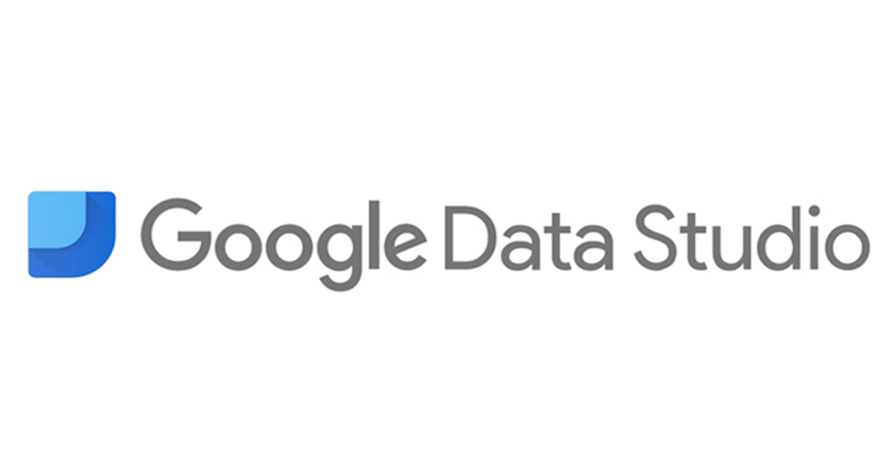
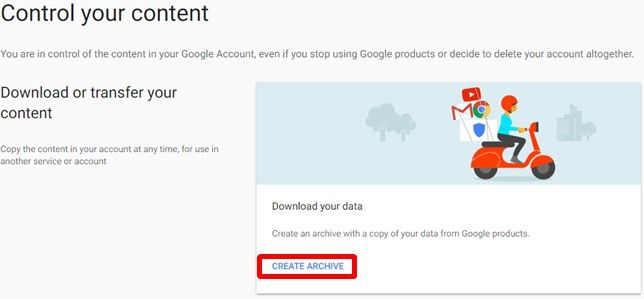
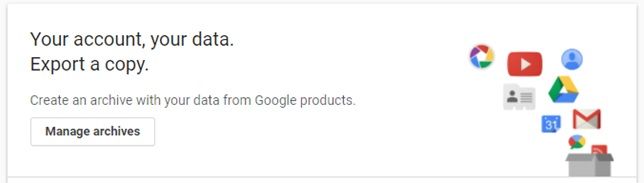
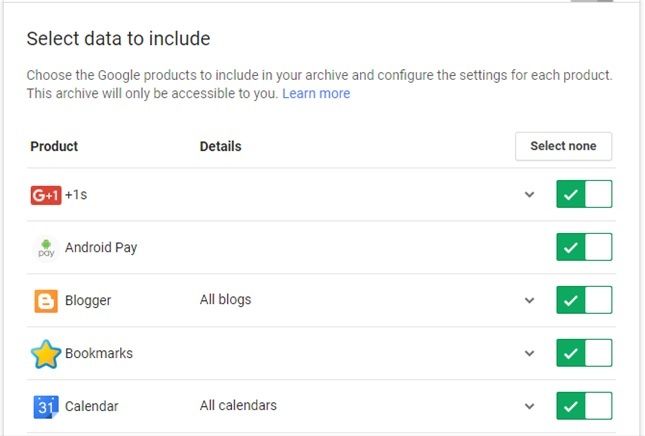
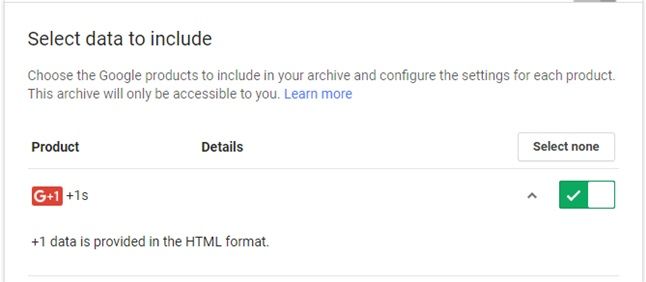
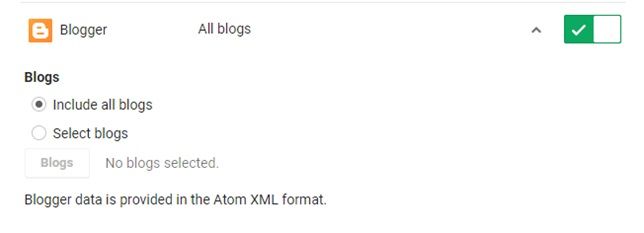
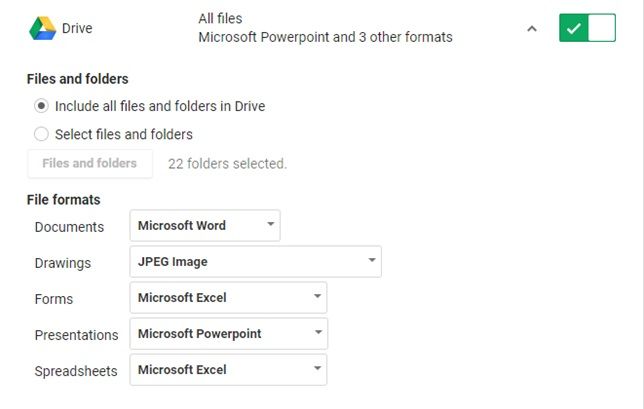
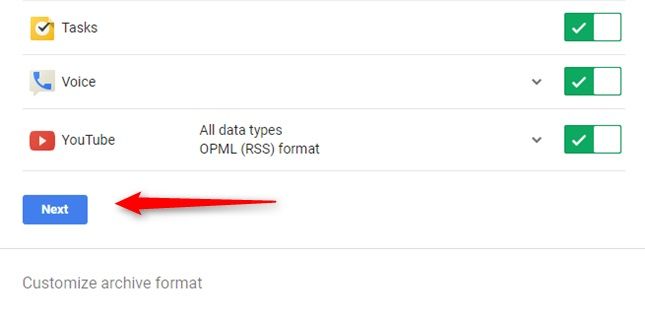
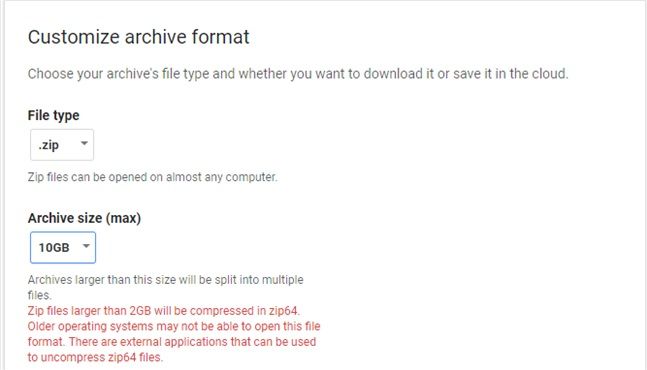
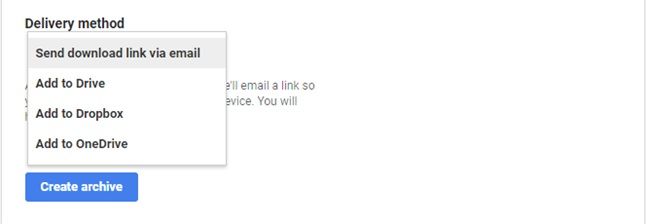
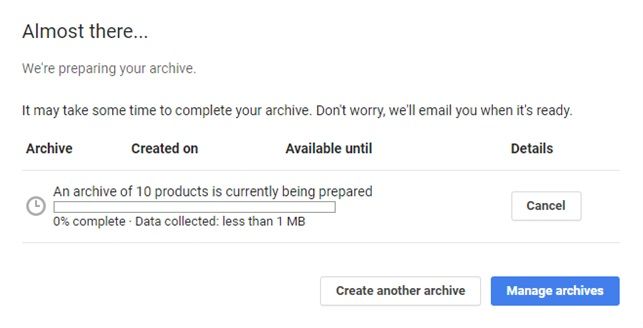
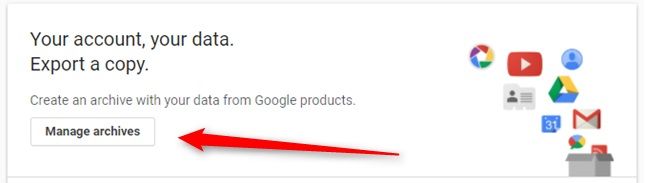
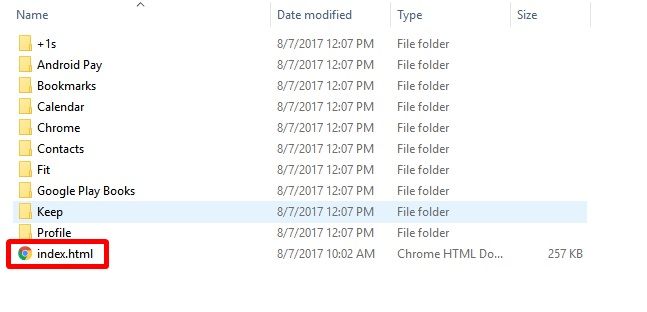
¿Tienes alguna pregunta o problema relacionado con el tema del artículo? Queremos ayudarte.
Deja un comentario con tu problema o pregunta. Leemos y respondemos todos los comentarios, aunque a veces podamos tardar un poco debido al volumen que recibimos. Además, si tu consulta inspira la escritura de un artículo, te notificaremos por email cuando lo publiquemos.
*Moderamos los comentarios para evitar spam.
¡Gracias por enriquecer nuestra comunidad con tu participación!